Fix: Windows Update Error 0x800F080C
Miscellanea / / August 04, 2021
Iklan
Kode kesalahan Windows 0X800F080C muncul di sistem saat pengguna mencoba menginstal paket kerangka .NET yang hilang. Ini adalah alat utilitas penting yang dibutuhkan oleh banyak program Windows. Banyak gamer bahkan tidak dapat meluncurkan game tanpa paket ini. Sekali lagi, beberapa pengguna melihat kesalahan ini bahkan ketika mereka mencoba meluncurkan aplikasi atau program di sistem Windows mereka.
Tidak menginstal versi terbaru kerangka .NET pada sistem Windows dapat menyebabkan beberapa masalah kompatibilitas untuk program lain. Dan jika Anda melihat kesalahan ini bahkan saat Anda mencoba meluncurkan aplikasi dasar seperti browser Web, maka itu adalah masalah. Namun, seiring waktu, banyak pengguna Windows dapat mengatasi kesalahan ini dengan mencoba beberapa solusi. Dan di sini, di artikel ini, kita akan melihat semua kemungkinan solusi ini. Jadi tanpa basa-basi lagi, mari kita mulai.

Isi Halaman
-
1 Bagaimana cara memperbaiki kode kesalahan pembaruan Windows 0x800F080C?
- 1.1 Bersihkan folder cache sementara Pembaruan Windows:
- 1.2 Mengaktifkan .NET Framework yang hilang melalui Fitur Windows:
- 1.3 Gunakan Alat Perbaikan .NET:
- 1.4 Jalankan SFC:
- 1.5 Jalankan DISM:
- 1.6 Lakukan penginstalan bersih:
Bagaimana cara memperbaiki kode kesalahan pembaruan Windows 0x800F080C?
Solusi yang disebutkan di sini berfungsi untuk sistem Windows yang berbeda. Apa yang berhasil untuk pengguna tertentu mungkin tidak berhasil untuk Anda. Jadi kami telah menyertakan semua solusi yang diketahui. Jika Anda mencoba satu solusi setelah yang lain, maka pasti salah satunya akan menyelesaikan masalah Anda dengan sistem.
Iklan
Kesalahan yang muncul dalam penginstalan / pembaruan paket .NET framework terjadi karena beberapa dependensi .NET framework yang rusak. Dan alat perbaikan framework .NET dapat membantu Anda menyingkirkan masalah ini. Selain itu, ada contoh tertentu dalam kerangka .NET yang dinonaktifkan secara default. Menonaktifkannya menghasilkan kode kesalahan 0X800F080C. Tetapi mengaktifkannya menggunakan layar Fitur Windows telah memecahkan masalah ini bagi banyak pengguna Windows.
Dalam beberapa kasus, file sistem yang rusak atau hilang juga menyebabkan kesalahan Windows ini. Ini karena beberapa aplikasi pihak ketiga yang bergantung pada file sistem tidak dapat berfungsi dengan baik. Jadi seperti yang disebutkan di atas, meluncurkan beberapa aplikasi terkadang juga menampilkan kode kesalahan 0X800F080C. Tetapi ini dapat diperbaiki hanya dengan menggunakan alat utilitas perbaikan.
Sekali lagi, kode kesalahan 0x800F080C adalah sesuatu yang kami temui bahkan ketika menginstal pembaruan windows baru. Pembaruan ini terkadang terkait dengan kerangka .NET terkadang tetapi tidak sepanjang waktu. Jadi di sini, di antara semua solusi yang disebutkan di atas, kami juga akan melihat apa yang dapat kami lakukan jika kesalahan tidak terkait dengan kerangka .NET.
Mari kita lihat solusi yang mungkin untuk semua kemungkinan penyebab di balik kesalahan ini.
Bersihkan folder cache sementara Pembaruan Windows:
JIKA Anda mengalami kesalahan ini saat melakukan pembaruan Windows, hal pertama yang Anda alami Yang harus dilakukan untuk menghentikan kesalahan ini agar tidak muncul berulang kali adalah dengan menonaktifkan layanan Pembaruan Windows sepenuhnya. Untuk itu, tekan Windows Key + R untuk membuka kotak dialog Run dan kemudian masukkan "services.msc" di kotak dialog. Kemudian klik Ok. Di sini, cari layanan "Pembaruan Windows", dan setelah Anda menemukannya, klik kanan padanya. Di daftar opsi yang muncul, pilih "Berhenti".
Sekarang saatnya membersihkan folder cache sementara Pembaruan Windows.
Iklan
- Tekan Tombol Windows + R untuk membuka kotak dialog Run.
- Masukkan "% windir% \ SoftwareDistribution \ DataStore" di kotak dialog dan klik Ok.

- Pilih semua file di direktori yang muncul di jendela Windows Explorer setelah ini. Setelah memilih semua file, hapus semuanya.
Setelah Anda berhasil membersihkan folder cache sementara Pembaruan Windows, aktifkan kembali Layanan Pembaruan Windows. Untuk itu, tekan Windows Key + R untuk membuka kotak dialog Run dan kemudian masukkan "services.msc" di kotak dialog. Kemudian klik Ok. Di sini, cari layanan "Pembaruan Windows", dan setelah Anda menemukannya, klik kanan padanya. Dalam daftar opsi yang muncul, pilih "Mulai".
Jika menghapus folder cache sementara Pembaruan Windows tidak menyelesaikan kode kesalahan Pembaruan Windows 0x800F080C Anda, lanjutkan untuk solusi berikutnya yang disebutkan di bawah ini.
Iklan
Mengaktifkan .NET Framework yang hilang melalui Fitur Windows:
Jika Anda menyaksikan kode kesalahan ini saat memperbarui kerangka .NET, maka mungkin ada ketergantungan yang dinonaktifkan dalam kerangka .NET yang diinstal di komputer Anda. Mengaktifkan ketergantungan .NET Framework yang hilang langsung dari layar Fitur Windows telah memecahkan kode kesalahan untuk banyak pengguna.
- Tekan Tombol Windows + R untuk membuka kotak dialog Run.
- Masukkan "appwiz.cpl" di kotak dialog dan klik Ok.
- Menu Program dan Fitur akan muncul di layar Anda. Di sini, klik opsi "Aktifkan atau nonaktifkan fitur Windows" di sebelah kiri jendela ini.

- Klik Ya ketika jendela popup UAC (Kontrol Akun Pengguna) muncul.
- Daftar fitur windows akan muncul di jendela baru sekarang. Di sini, cari fitur "NET Framework 3.5 (paket ini termasuk .NET 2.0 dan 3.0)" dan centang kotak di sebelahnya.
- Klik Ok untuk menyimpan perubahan.
- Klik Yes lagi untuk mengkonfirmasi tindakan Anda. Tunggu paket berhasil diinstal.
- Setelah penginstalan selesai, mulai ulang komputer Anda.
Sekarang, jika Anda mendapatkan kode kesalahan 0X800F080C lagi saat beroperasi dengan paket kerangka .NET, lanjutkan untuk solusi berikutnya yang disebutkan di bawah ini.
Gunakan Alat Perbaikan .NET:
Jika mengaktifkan fitur tidak berhasil untuk Anda, maka langkah selanjutnya adalah mencoba dan memperbaiki redist .NET paket di komputer Anda menggunakan Alat Perbaikan Microsoft .NET Framework yang tersedia untuk Windows sistem. Ini adalah alat yang dapat Anda temukan di situs web Microsoft.
- Pergi ke ini Tautan Alat Perbaikan Microsoft .NETFramework halaman. Di sini, klik tombol unduh di bawah alat perbaikan.

- Pada halaman berikutnya, centang kotak di samping "NetFxRepairTool.exe" dan klik tombol Berikutnya di bawah. Anda tidak perlu mencentang kotak atau file lain. Anda bahkan mungkin mendapatkan file setup pada percobaan pertama ketika Anda mengklik tombol unduh.
- Unduhan Anda akan dimulai. Setelah pengunduhan file setup selesai, klik dua kali di atasnya. Klik Ya ketika jendela popup UAC (Kontrol Akun Pengguna) muncul.
- Sekarang ikuti petunjuk di layar dan centang kotak bersih untuk "Saya telah membaca dan menerima persyaratan lisensi" di halaman persyaratan. Kemudian klik Next.
- Utilitas perbaikan akan mulai bekerja di latar belakang, dan itu akan memunculkan daftar semua dependensi .NET framework yang rusak dan hilang. Klik Berikutnya di sini untuk membiarkan program utilitas memperbaiki semua masalah yang terkait dengan paket kerangka .NET yang diinstal di komputer Anda.
- Setelah proses perbaikan dilakukan oleh alat Perbaikan, Anda akan melihat tombol Selesai di bawah. Klik di atasnya dan kemudian restart sistem.
Kedua solusi ini dapat digunakan untuk menghilangkan kesalahan jika kesalahan muncul karena paket kerangka kerja .NET. Jika tidak ada yang membantu Anda dengan kode kesalahan 0X800F080C, lakukan solusi berikutnya yang disebutkan di bawah ini.
Jalankan SFC:
SFC atau Pemeriksa Berkas Sistem adalah utilitas Windows bawaan yang memeriksa seluruh sistem untuk kemungkinan korupsi file sistem. Jika ada file sistem yang rusak, program pihak ketiga mana pun akan mengalami masalah untuk berfungsi dengan baik. Bahkan dengan file sistem yang rusak, menginstal paket framework .NET apa pun di komputer Anda tidak dimungkinkan.
- Tekan Tombol Windows + R untuk membuka kotak dialog Run.
- Masukkan "cmd" di kotak dialog dan tekan Ctrl + Shift + Enter.
- Pilih Ya ketika jendela popup UAC (Kontrol Akun Pengguna) muncul.
- Di jendela prompt perintah, masukkan perintah berikut dan tekan Enter.
sfc / scannow
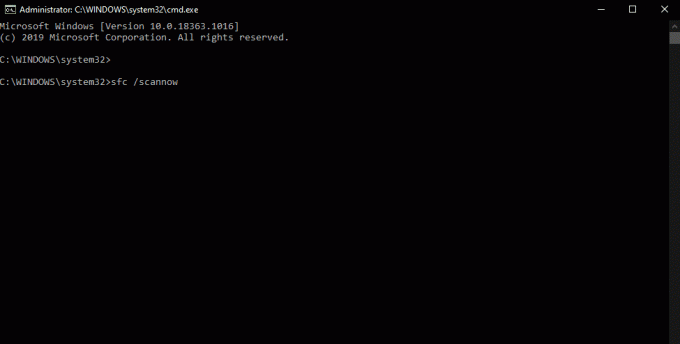
- Setelah pemindaian selesai, mulai ulang komputer Anda.
Sekarang, jika Anda melihat kode kesalahan 0X800F080C saat beroperasi dengan paket kerangka .NET atau membuka program pihak ketiga, lakukan solusi berikutnya yang disebutkan di bawah ini.
Jalankan DISM:
Jika Pemeriksa File Sistem tidak membantu Anda, maka DISM atau Deployment Image Servicing and Management adalah pilihan Anda berikutnya. Ini juga merupakan alat utilitas perbaikan di Windows yang dapat memperbaiki citra Windows, Pengaturan Windows, dan Windows PE.
- Tekan Tombol Windows + R untuk membuka kotak dialog Run.
- Masukkan "cmd" di kotak dialog dan tekan Ctrl + Shift + Enter.
- Pilih Ya ketika jendela popup UAC (Kontrol Akun Pengguna) muncul.
- Di jendela prompt perintah, masukkan perintah berikut dan tekan Enter.
Dism / Online / Cleanup-Image / CheckHealth
- Sekali lagi masukkan perintah lain di jendela prompt perintah dan tekan Enter.
Dism / Online / Cleanup-Image / ScanHealth
- Terakhir, jalankan jendela prompt perintah terakhir ini dan tekan Enter.
Dism / Online / Cleanup-Image / RestoreHealth
Pemindaian ini akan memakan waktu cukup lama, dan bergantung pada spesifikasi sistem Anda, waktunya dapat berkisar dari beberapa menit hingga beberapa jam. Jika Anda masih melihat kode kesalahan 0X800F080, cari solusi terakhir yang disebutkan di bawah ini.
Lakukan penginstalan bersih:
Jika tidak ada solusi yang disebutkan di atas yang berhasil untuk Anda, maka masalah Anda terletak pada tingkat yang lebih dalam. Jika demikian, perbaikan sederhana tidak akan cukup. Satu-satunya pilihan yang Anda miliki sekarang untuk menghilangkan kesalahan ini adalah menginstal Windows di komputer Anda lagi. Tetapi sebelum melanjutkan dengan instalasi bersih, Anda harus mencadangkan seluruh data Anda ke perangkat penyimpanan eksternal atau layanan penyimpanan cloud. Setelah Anda memastikan bahwa semua file dan folder penting Anda dicadangkan, lakukan penginstalan bersih. Anda dapat menggunakan CD atau stik USB yang dapat di-boot dengan file instalasi Windows dan kemudian menginstal Windows dengan bersih ke komputer Anda lagi.
Setelah penginstalan bersih selesai, pindahkan semua data yang dicadangkan kembali ke sistem Anda dan kembali menggunakan sistem Anda seperti sebelumnya, yaitu, tanpa kesalahan Windows muncul lagi dan lagi.
Jadi ini adalah bagaimana Anda dapat memperbaiki kode kesalahan Windows 0X800F080C. Jika Anda memiliki pertanyaan atau pertanyaan tentang artikel ini, beri komentar di bawah, dan kami akan menghubungi Anda kembali. Juga, pastikan untuk memeriksa artikel kami yang lain di Tip dan trik iPhone,Kiat dan trik Android, Tip dan trik PC, dan masih banyak lagi untuk informasi yang lebih berguna.
Advertisements Sepertinya Host Layanan: Waktu Proses Aktivasi Agen menggunakan penggunaan CPU yang lebih tinggi jika…
Iklan Video adalah bentuk media yang paling banyak dikonsumsi di dunia saat ini. Dengan akses ke kecepatan tinggi…
Iklan Di sistem Windows, ada ribuan file sistem, yang sebagian besar perlu disimpan…

![Cara Memperbaiki Respons Lambat di OnePlus 8 Pro [Memecahkan masalah kelambatan atau kinerja lambat]](/f/b9be936a80ca79a0cae84c17ce23e906.jpg?width=288&height=384)

